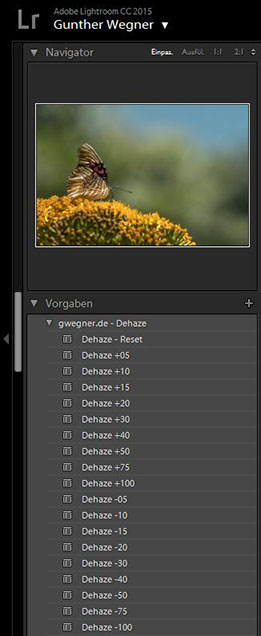
Dunst Entfernen (Dehaze) Presets für Lightroom 6
Den praktischen Dunst Entfernen (Dehaze)-Filter aus Lightroom CC hat Adobe leider in die Kaufversion von Lightroom 6 nicht eingebaut. Heute stelle ich euch Lightroom-Vorgaben zur Verfügung, die den Dunst-Entfernen Filter auch in Lightroom 6 ermöglichen. Die Vorgaben sind auch als Schnellzugriff für Lightroom CC Benutzer sehr nützlich.
Schon verständlich, dass Adobe Anreize für ihr neues «CC» Mietmodell schaffen wollen. Schade für Lightroom 6 Käufer, dass ausgerechnet die doch sehr praktische Dunst-Entfernen-Funktion in ihrer Kaufversion fehlt. Zum Glück hat Adobe aber nur den Regler in der Oberfläche eingespart; das Entwicklungsmodul im Hintergrund ist bei beiden Lightroom Versionen völlig gleich. Das bedeutet, dass Entwicklungsvorgaben, die mit Lightroom CC erstellt wurden, auch unter Lightroom 6 funktionieren.
Aus diesem Grund habe ich einmal einen Satz Vorgaben mit Lightroom CC erstellt, die nur das Dunst Entfernen-Werkzeug in verschiedenen Stärken enthalten. Mithilfe dieser Vorgaben könnt ihr dann Dunst Entfernen auch unter Lightroom 6 verwenden.
Update: da die Frage nun schon mehrfach kam – natürlich erscheint durch die Vorgaben nicht der Dunst-Entfernen Regler unter Effekte. Es handelt sich hier um Vorgaben, wie in dem Screenshot rechts zu sehen, die im Entwicklungsmodul links erscheinen, wenn sie richtig installiert wurden.
Diese Vorgaben können aber auch unter Lightroom CC sehr nützlich sein. Leider ist der Dunst Entfernen-Schieberegler in Lightroom CC ja recht weit unten im Effekte-Panel untergebracht und so immer etwas umständlich zu erreichen. Aus diesem Grund setze ich auch unter CC oft diese Vorgaben ein, um diesen Effekt anzuwenden.
Standardmäßig ist das Dunst Entfernen Werkzeug ganz unten im Effekte Panel zu finden
Hier noch einige Tipps zur Anwendung von Dunst Entfernen:
- Wenn ihr Dunst Entfernen anwendet, solltet ihr den Schwarzregler etwas zurück nehmen (also nach rechts schieben).
- Übertreibt es nicht! Wie auch Klarheit ist das ein Effekt, der nicht zu stark angewandt werden sollte, da sonst die Bilder schnell künstlich aussehen.
- Die starken Stufen 50, 75 und 100, sowohl als «Plus» als auch als «Minus», nutze ich nie. Wenn es euch auch so geht, könnt ihr diese mit der rechten Maustaste einfach löschen, dann nehmen die restlichen Vorgaben nicht mehr soviel Platz ein.
Download und Installation der Vorgaben
- Lightroom muss mindestens Version 6.2 haben, ansonsten funktioniert es nicht. Bitte als erstes die Lightroom Version prüfen und ggf. upgraden!
- Download der Dunst-Entfernen Vorgaben
- In den Lightroom Voreinstellungen unter Vorgaben auf Vorgabenordner anzeigen klicken
- Im sich darauf öffnenden Explorer/Finder in den selektierten Ordner Lightroom wechseln
- Nun in den Ordner Develop Presets wechseln
- In diesen Ordner muss der im heruntergeladenen Zip-Archiv enthaltene Ordner gwegner.de – Dehaze als ganzes kopiert werden
- Lightroom neu starten.
Viel Spaß mit der neuen Funktion!
Achtung: bitte schreibt mir keine EMails, wenn ihr zur Installation Fragen habt, sondern nutzt die Kommentare, dann können auch andere Leser einspringen – ich kann bei solchen Tipps nicht auch noch persönlichen Installations-Support geben, ich hoffe ihr versteht das…
